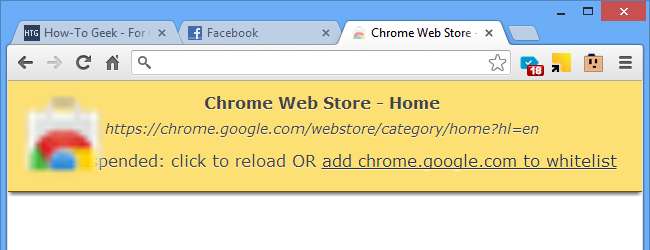
A Chrome az évek során meglehetősen hűséges követéseket hozott létre, de bár ügyes webböngésző, a lapkezeléssel kapcsolatos problémákkal küzd. Nem sok időbe telik, amíg a Chrome memóriahasználata feltérképezi az újabb és újabb fülek betöltését, és a kezdési idők rendkívül lassúak lehetnek. Használni a A Nagy Felfüggesztõ kiterjesztéssel visszaszerezheted a dolgokat.
A Chrome memóriaproblémái
Bármely, a Chrome-ban megnyitott lap felemészti a memóriát. Egyes lapok többet használnak, mint mások, de valamennyit használják - és ez a legtöbb esetben nem feltétlenül szükséges. Ha képet szeretne kapni arról, hogy mennyi memória van felhasználva, kattintson a böngésző beállításai menüre, és válassza a „Háttéroldalak megtekintése” lehetőséget.
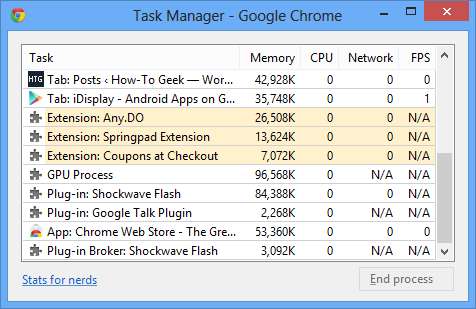
Az itt felsorolt elemek közül sok - valójában a többség - normál weboldal, de némelyik a telepített bővítményekre vonatkozik. Lehet vitatni, hogy csak az a fül, amelyet éppen keres, használjon egy jókora memóriaterületet, bármi mással, ami a háttérben fut.
Amint több lapot nyit meg a nap folyamán, a Chrome memóriahasználata kúszik felfelé és felfelé, fokozatosan lassítva a programot. Val vel A Nagy Felfüggesztõ Önnek lehetősége van a fülek manuális felfüggesztésére, vagy arra, hogy ez egy bizonyos idő után automatikusan megtörténjen.
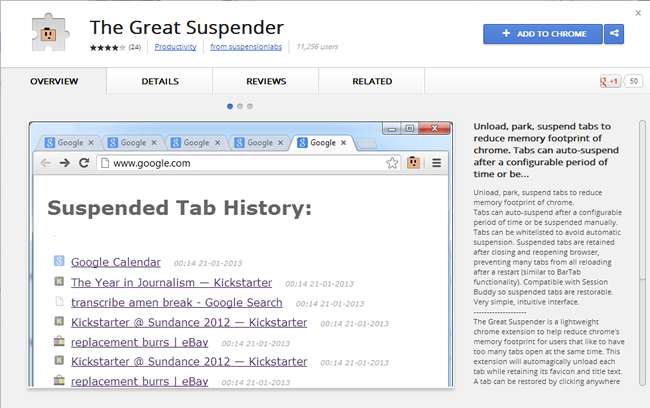
A Nagy Felfüggesztõ
Fogjon magának egy példányt az ingyenes kiterjesztésről a Chrome webáruház és egy új gomb kerül az eszköztárba.
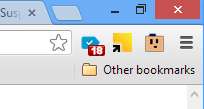
Amikor eljön az ideje, hogy megfagyjon a memóriahasználatból, felhívhatja a The Great Suspender-t. Navigáljon egy felfüggeszteni kívánt fülre, kattintson a bővítmény eszköztár gombjára, majd kattintson a menü első gombjára (A fül felfüggesztése).
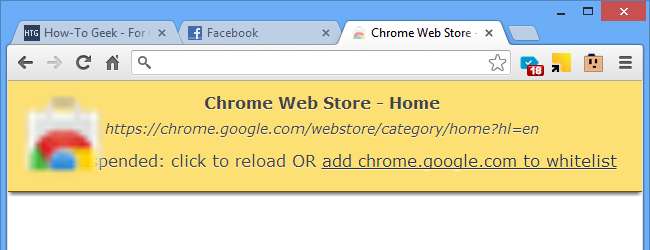
Ugyanabból a menüből fel lehet függeszteni az összes megnyitott lapot is, és ez egy hasznos lehetőség, ha az elérni kívánt fül az összes felfüggesztését az aktuális fül kivételével. A „Minden, az aktuális fül kivételével” opció nem választható, de elég könnyű felfüggeszteni az összes lapot, majd az egyiket újratölteni.
Az újratöltés pedig pontosan így normalizálja a dolgokat. Váltson egy felfüggesztett fülre, és nyomja meg az újratöltést, hogy visszatérjen a korábbi állapotához.
Valószínűleg vannak olyan fülek, amelyeket soha nem akar felfüggeszteni - például a webmailjét -, és itt hasznos az engedélyezőlistára tétel. Valamilyen furcsa módon ahhoz, hogy engedélyezzék a fülek listáját, hogy megakadályozzák a felfüggesztését, először fel kell függeszteni, ezért tegye ezt a fent leírt módon.
Amikor megjelenik a felfüggesztés oldal, a linkre kattintva hozzáadhatja az aktuális lapot az engedélyezési listához. Ha ezt megtette, kiválaszthatja az „Összes fül felfüggesztése” lehetőséget, és az Ön által megadott fülek érintetlenül maradnak.
Arra is lehetőség van, hogy kézzel szerkessze az engedélyezőlistát a The Great Suspender opcióiban.
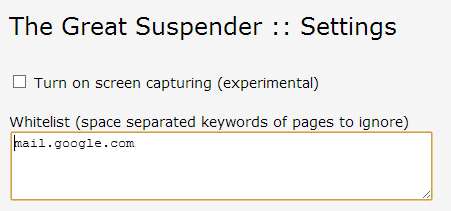
Amíg az opciók képernyőn van, konfigurálhatja az automatikus felfüggesztés opciót. Ez egy egyszerű, de hatékony időmegtakarító, amely lehetővé teszi, hogy ne kelljen folyamatosan felfüggesztenie egy lapot.
A legördülő menüből kiválaszthatja az időtartamot - öt perc és 12 óra között -, és az inaktivitás után a fülek automatikusan felfüggesztésre kerülnek. Ez egy nagyszerű lehetőség, ha olyan ember vagy, aki csak folytatja a fül után fül után nyitást.
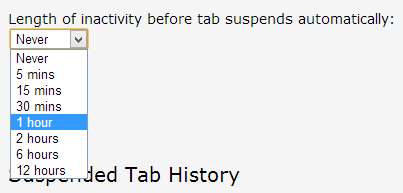
Lassú indítási problémák
A Chrome meglehetősen súlyos problémája felemeli a fejét, amikor újraindítja a böngészőt, miután több füllel bezárta: minden egyes lapot újratölteni kell.
Ellentétben más webböngészőkkel, amelyek csak részben töltik be a füleket, amíg ki nem jelennek, a Chrome mindegyiket teljes mértékben betölti, és ez eltarthat egy életkorig.
Szerencsére a fülek felfüggesztési állapota megmarad a munkamenetek között. Ez azt jelenti, hogy választhatja a fülek sorozatának felfüggesztését, újraindíthatja a Chrome-ot, és a fülek felfüggesztve maradnak, amíg újra nem tölti őket.







